怎么进行Excel单元格中公式汉字的组合应用
Excel是常用的办公软件,是小伙伴们统计数据的好帮手。然而,仍然有不少用户对于Excel上的一些操作不太熟悉,一些小伙伴们问道:怎样才能进行Excel单元格中公式汉字的组合应用呢?小编今天用阿拉伯数字转罗马数字公式汉字的例子给大家分享解决这个问题的方法。
具体如下:
1. 首先,打开电脑里的Excel软件,如图。

2. 小伙伴们注意哦,小编这里举的是罗马数字和汉字的例子哦,图中是“I类”。

3. 贴心的小编为了加深小伙伴的理解,特意列举如下的数据,把单元格A1中阿拉伯数字改成罗马数字,并和单元格B1里的汉字进行拼接,在C1中放入结果。
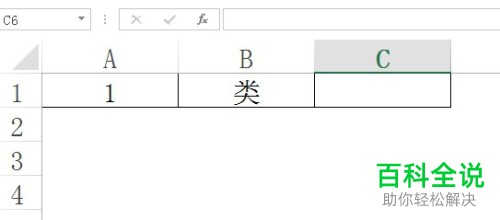
4. 接着,在C1中输入“=ROMAN(A1)&B1”这个公式,小伙伴们可以直接进行复制粘贴哦。

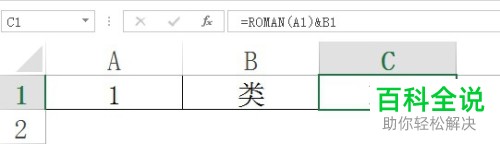
5. 小编介绍的这种方法最大的好处就是C1中的数据会随着A1和B1的变化而更新。接下来我们要做的就是完成C1的文本式粘贴就行了。

6. 小编补充说明一下,如果只有极少数的单元格的数据形式是这样,那么就在对应单元格输入“=ROMAN(4)&‘类’”就行了。
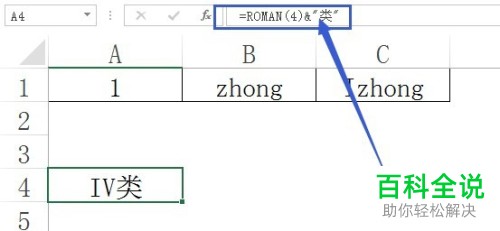
7.此外,如果要输入的公式或汉字很多,像II类、III类这样的,这时候,建议大家用上文的拼接法。假如单元格数量不够,可以输入=ROMAN(2)&"类、"&ROMAN(3)&"类"。
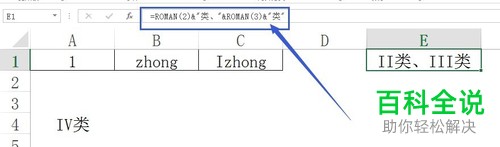
以上就是Excel单元格中公式 汉字的组合应用技巧。
赞 (0)
